So änderst Du im Free-Tarif bei Weebly Deine Subdomain



Unter einer Sub-Domain, auch als „Third-Level“ bekannt, wird ein Bestandteil einer übergeordneten Domain verstanden. Mit Sub-Domains lassen sich große Internet-Auftritte in verschiedene Bereiche gliedern. Wenn die übergeordnete Domain etwa „http://meine-website.de“ lautet, dann könnte eine Sub-Domain für einen Online-Shop beispielsweise wie „http://shop.meine-website.de“ aussehen.
Gratis Homepage-Baukästen stellen ihren Nutzern aus Kostengründen auf Dauer fast ausschließlich Internet-Adressen in Form von Sub-Domains zur Verfügung. So auch Weebly. Nutzt Du den Free-Tarif dieses Baukasten-Anbieters, sieht Deine Internet-Adresse gewöhnlich entsprechend folgendem Schema aus: http://mein-domainname.weebly.com. "weebly" ist die übergeordnete Domain, „mein-domainname“ die Sub-Domain im engeren Sinn. Während Du „mein-domainname“ auch in der Gratis-Version beliebig ändern kannst, steht beim kostenlosen Tarif der Teil „.weebly.com“ unveränderbar fest.
1 Bei Weebly anmelden
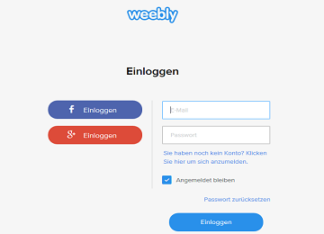
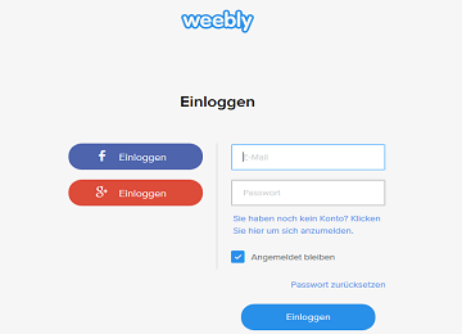
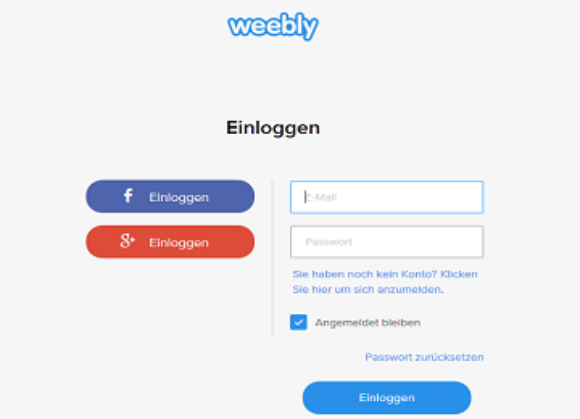
Gehe auf www.weebly.com, klicke rechts oben auf „Anmelden“ und logge Dich mit Deinen Zugangsdaten bei Weelby ein.
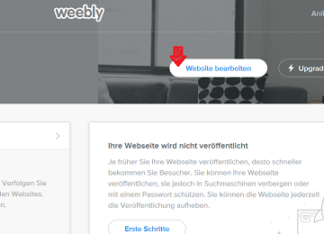

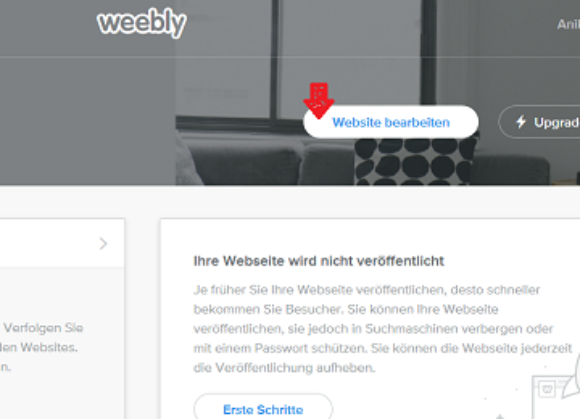
Nun bist Du eingeloggt und befindest Dich in Deinem Admin-Bereich. Klicke auf „Website bearbeiten“, damit Du an Deiner individuellen Webseite arbeiten und Deine bestehende Subdomain ändern kannst.
2 Einstellung Allgemein

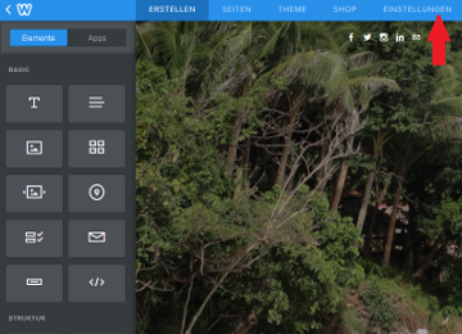
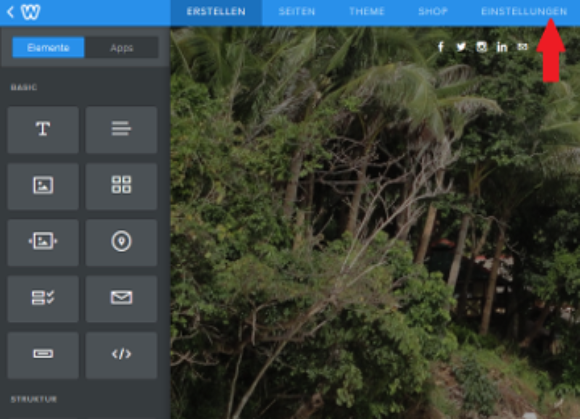
Im Bearbeitungsbereich Deiner Website klickst Du oben in der Menü-Leiste auf „Einstellungen“.
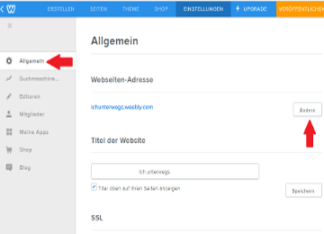
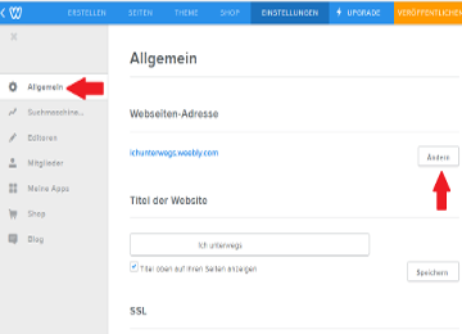
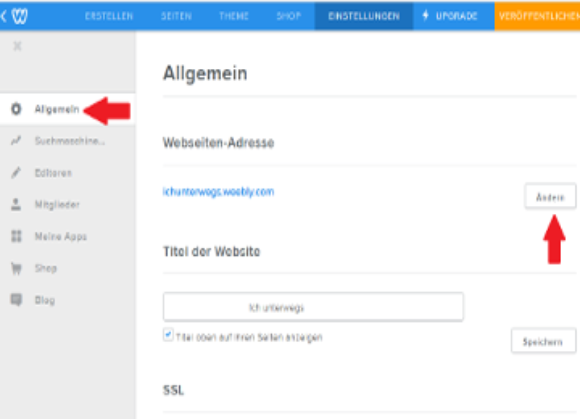
Danach sollte sich ein Fenster mit der Überschrift „Allgemein“ öffnen. Ist dies nicht der Fall, klicke in der linken Seitenleiste ganz oben auf den Menüpunkt „Allgemein“. Im Bereich Allgemein findest Du gleich oben als ersten Punkt Deine Website-Adresse – also Deine gegenwärtige Sub-Domain, beispielsweise meine-website.weebly.com. Um diese zu ändern, klicke auf den „Ändern“-Button daneben.
3 Andere Sub-Domain auswählen und bestätigen
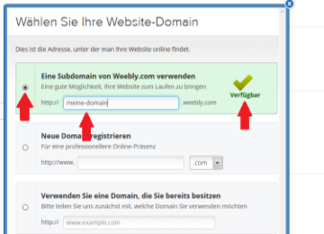
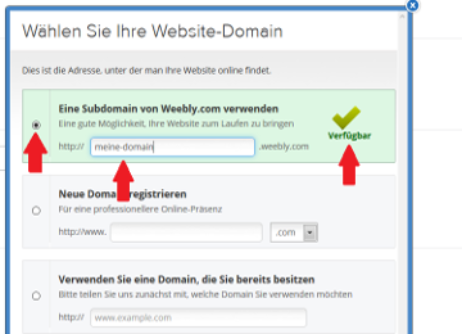
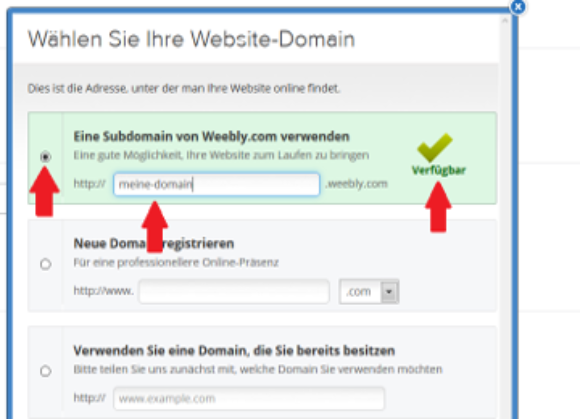
Nachdem Du auf „Ändern“ geklickt hast, öffnet sich ein Fenster mit der Überschrift „Wählen Sie Ihre Website-Domain“, in dem Du drei verschiedene Optionen findest. Da Du lediglich Deine gratis Sub-Domain ändern willst, wähle den obersten Punkt „Eine Subdomain von Weebly.com verwenden“, in dem Du in den kleinen Ring links daneben klickst. In der Regel wird Dir dieser Bereich ohnehin automatisch vorgeschlagen und er ist, wenn er ausgewählt ist, grün hinterlegt.
Im grün hinterlegten Bereich findest Du ein weißes Textfeld mit Deinem gegenwärtigen Sub-Domain-Namen. Den Namen in diesem Textfeld kannst Du jetzt verändern. Weebly erkennt sofort, ob der neue Name noch frei ist und zeigt Dir das mit einem grünen Häkchen an. Erscheint ein rotes Kreuz, ist dieser Name schon belegt und Du kannst so lange den Namen verändern, bis Du Deine Wunsch-Sub-Domain gefunden hast. Ist dies der Fall, dann klicke auf „Weiter“. Weebly ändert Deine Sub-Domain augenblicklich. Um den Vorgang abzuschließen, klicke auf „Veröffentlichen“ rechts oben.
Hinweis: Eine Internet-Adresse mit Sub-Domain endet bei Weebly immer auf „.weebly.com“. Wenn Du eine eigene Domain besitzen möchtest, gehe auf den Menüpunkt „Neue Domain registrieren“ und folge den Anweisungen. Wie überall, ist ein eigener Domain-Name auch bei Weebly kostenpflichtig.




























